Cum să dezactivați Controlul contului de utilizator (UAC) folosind Msconfig în Windows
Miscellanea / / December 02, 2021
Dacă sunteți un utilizator de Windows Vista sau Windows 7, atunci ați ști despre UAC (Control cont de utilizator) caracteristică, acele ferestre pop-up care vă avertizează înainte de a instala programul și de a întreprinde acțiuni similare.
Deși UAC a fost introdus de Microsoft ca un strat suplimentar de securitate pentru sistemul de operare, majoritatea utilizatorilor Vista din întreaga lume păreau să fie destul de dezamăgiți din cauza întreruperilor frecvente. Există opțiuni pentru a reduce tonul acestei caracteristici în Windows 7, dar există încă foarte mult.

Există câteva modalități de a dezactiva controlul contului de utilizator în Windows. Acest articol vă va spune o metodă ușoară și eficientă - dezactivarea utilizării UAC Msconfig. Iată pașii.
Dezactivați UAC în Windows Vista
1. Faceți clic pe Start. Tastați msconfig în caseta de căutare și apăsați pe Enter.

2. Acesta va deschide instrumentul de configurare a sistemului. Acum accesați fila „Instrumente”. Faceți clic pe Dezactivați UAC și apoi faceți clic pe butonul „Launch”.

3. Va apărea o fereastră de comandă care arată că operațiunea a fost finalizată cu succes. O notificare va apărea în bara de sistem. Reporniți computerul pentru a aplica modificările.

Configurați sau dezactivați UAC în Windows 7
În Windows 7, opțiunile sunt puțin diferite. Sub „Instrumente” din fereastra msconfig, veți găsi „Schimbați setările UAC”. Trebuie să faceți clic pe acesta și apoi să faceți clic pe „Launch”.

Va apărea o fereastră cu un glisor vertical. Puteți utiliza acel glisor pentru a configura UAC în funcție de preferințele dvs. Dacă doriți să o dezactivați complet, puteți doar să trageți glisorul în jos și să faceți clic pe ok.

Așa a fost modul în care dezactivați controlul contului de utilizator în Windows Vista și Windows 7. Îl puteți reactiva urmând aceeași procedură și făcând clic pe activare în loc de dezactivare.

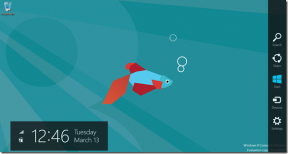

![6 trucuri interesante pentru bara de titlu pentru Windows 7 [Sfat rapid]](/f/8a62c9dc1b57ed3d9dbf70a151c8dfb9.png?width=288&height=384)